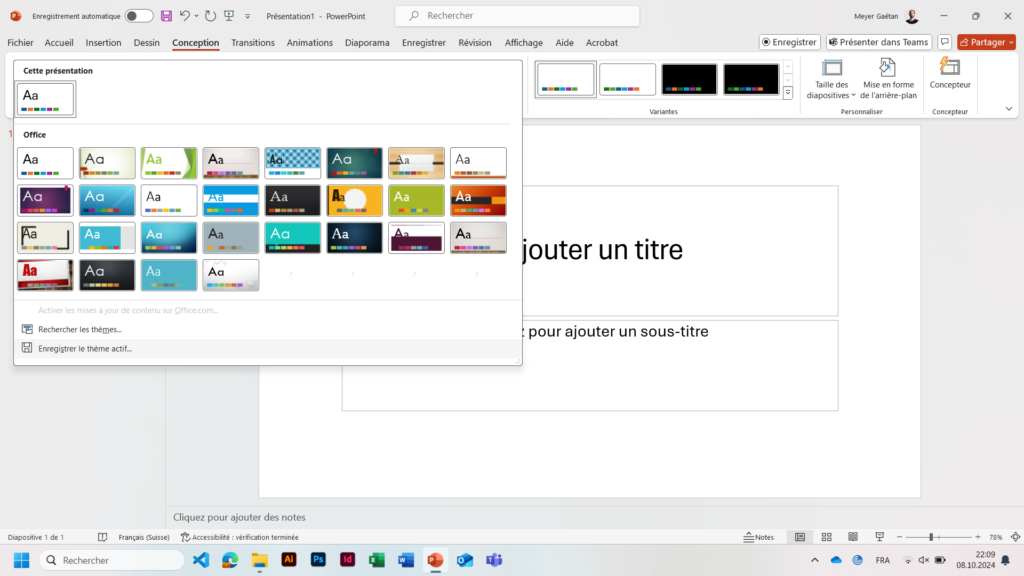Masques de slide
Lorsque l'on ouvre PowerPoint, il nous est directement possible de créer une présentation selon un schéma prédéfini. Le problème de cette manière de faire est que la totalité des changements devront être faite sur la totalité des slides, ce qui n'est ni agréable, ni souhaitable.
Pour éviter d'avoir à retravailler l'entier de la mise en forme, il existe une fonctionnalité qui se nomme "masque de slide". Les outils se trouvent sous l'onglet “Affichage”, et dans le groupe d'outil “Modes Masque”.

Il existe 3 types de masques:
Les masques des diapositives
C'est ici que nous allons le plus travailler. Ces masques nous permettent de créer des templates de pages qui pourront ensuite être ajoutées lors de la création de notre présentation.
Le masque de document
Ce masque nous permet de donner un template spécifique à notre présentation lorsque nous décidons, par exemple, d'imprimer notre présentation ou de l'exporter. Il sera par exemple possible de rajouter un titre, un pied de page ou d'autres éléments qui font sens.
Le masque de pages de note
Ce masque à la même finalité que le masque de document, mais à la particularité de nous rajouter les notes qui sont prises dans notre présentation. Elles seront alors affichées dans l'espace prévu à cet effet qui est disponible sur le format choisi.
Lorsque vous sélectionnez le mode “masque des diapositives”, vous rentrez alors dans une nouvelle vue de votre programme. Vous n'êtes plus dans votre présentation, mais dans la mise en forme globale de vos slides. Il est important de faire la distinction. Dès lors, il ne faut plus remplir ces pages avec des informations qui sont vouées à être changées, mais bien de faire en sorte de choisir les tailles, les couleurs, les zones de contenus et tout autre signe distinctif qui seront équivalents au travers de votre présentation.
Il est donc préférable de créer ces masques avant de commencer notre présentation.
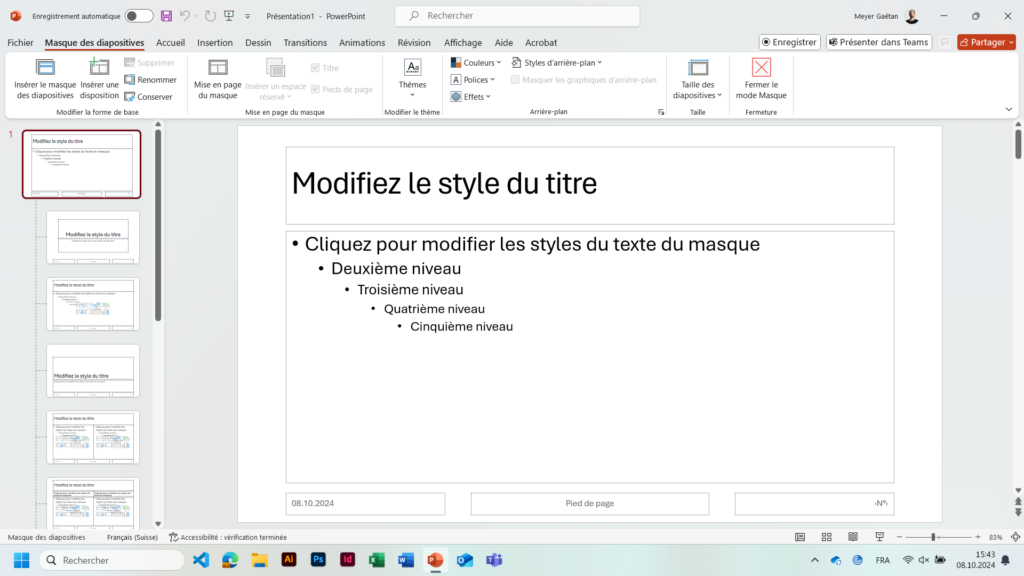
Une fois sélectionné, vous avez accès à un nouvel onglet, “Masque des diapositives”. Le ruban vous donne accès à un certain nombre de nouveaux outils:
Modifier la forme de base
Dans ce groupe, il vous est possible d'ajouter, supprimer ou modifier les masques et les slides qu'ils contiennent. Le masque est la première “slide” qui contient toutes les autres slides. Elle vous donne la possibilité de faire des réglages globaux qui seront alors présents sur toutes les slides. Par exemple, le rajout d'un élément commet une couleur de fond qui sera appliqué à toute la présentation.
Mise en page du masque
Ces outils vous donnent accès à la mise en forme du slide sélectionnée. De base, vous avez déjà des zones de contenu présent sur les slides. Il vous est possible de les afficher, de modifier, de supprimer ou d'en rajouter si nécessaire.
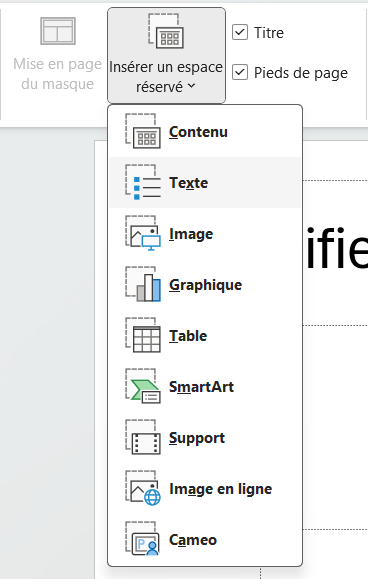
Modifier le thème
Cet outil vous permet de modifier le thème du masque. Il existe des thèmes déjà définis qui peuvent être utilisés comme base pour vos propres masques. Il vous sera aussi possible de sauvegarder vos masques de slide en thème afin de les réutiliser pour d'autres présentations.
Arrière-plan
Ces outils sont les premiers à régler. Ils vous permettent de définir:
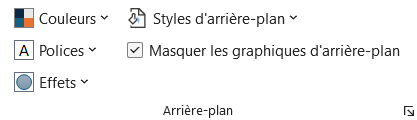
- La palette de couleurs que vous voulez utiliser.
- Les polices de caractères de votre titre ainsi que de votre texte courant.
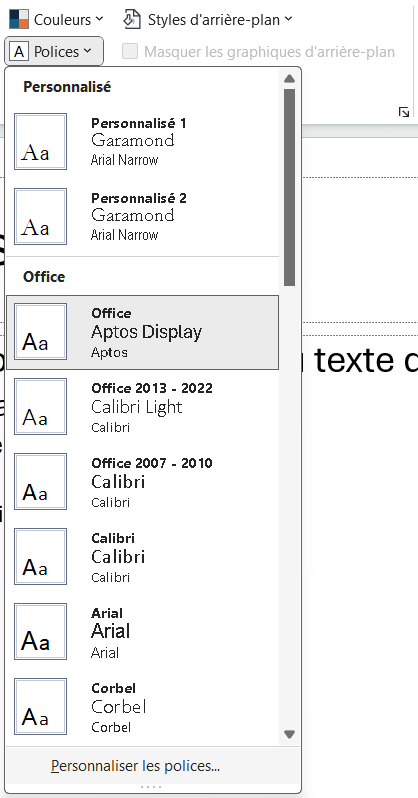
- Les effets globaux lors de l'insertion de contenu. Par exemple, si vous avez défini que vos objets auraient les coins arrondis, c'est ce choix-là qui sera privilégié lorsque vous ajoutez un contenu qui vous le permet.
- Le style d'arrière-plan. Un fond uni, dégradé, pattern ou des images.
- Et enfin, il vous est possible de masquer les graphiques d'arrière-plans. En cas pratique, cela pourrait être le fait de ne pas afficher un certain élément lorsque vous vous trouvez sur la page de titre de votre présentation.
Taille des diapositives
Un réglage à faire relativement rapidement lorsque vous commencez une nouvelle présentation. L'outil vous donne accès à des tailles prédéfinies, mais il vous est possible de la rentrer manuellement et en cliquant sur le lien “Mise en page…” en bas de la liste déroulante.
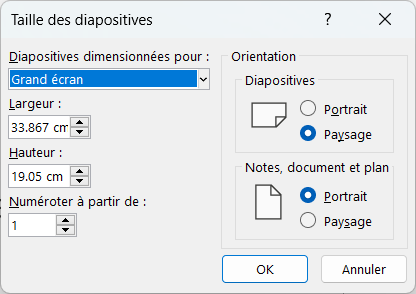
Une nouvelle fenêtre apparaît alors ou vous pourrez choisir la taille, le format, l'orientation ainsi que le numéro de votre première slide. Cela est très pratique si vous voulez que votre titre de présentation ne soit pas pris en compte et que le décompte de votre présentation commence à la page 2.
Fermer le mode Masque
C'est ici qu'il faudra cliquer si vous voulez sortir de ce mode et retourner sur votre présentation. Il est impératif de sortir de ce mode pour faire la présentation sans quoi, celle-ci ne sera pas adaptée aux modifications et ajouts des utilisateurs de votre thème.
À noter que le reste des onglets et des outils sont à votre disposition afin de créer un masque plus ou moins complexe. Tant que vous ne quittez pas le mode masque, vous êtes en train de modifier votre thème et non le contenu de votre présentation.
La dernière particularité du masque est qu'il n'est pas immuable. Dans votre présentation, il vous est toujours possible de modifier tous les aspects de celui-ci. Cela ne va pas dérégler votre thème. Par contre, le lien entre le masque et vos slides modifiées ne permettra plus à celle-ci de s'adapter de manière dynamique. Par exemple, si pour une raison ou pour une autre vous décidez de ne plus utiliser la même police de caractère et que vous l'adaptez dans votre masque, toutes les slides de votre présentation qui ont subi une modification manuelle de la police de caractère ne seront pas affectées par ce changement.
Sauvegarder vos masques
Il y a plusieurs manières de sauvegarder vos masques. En voici deux qui sembles être les plus logiques:
Enregistrement d'un template
Il est possible, lors de l'enregistrement, de choisir un format “.potx”. Celui-ci correspond à l'enregistrement de votre présentation en temps que “template”. De cette manière, vous êtes à assurer de ne jamais pouvoir modifier votre modèle, car à chaque première sauvegarde de vos présentations, un fichier “.pptx” sera généré.
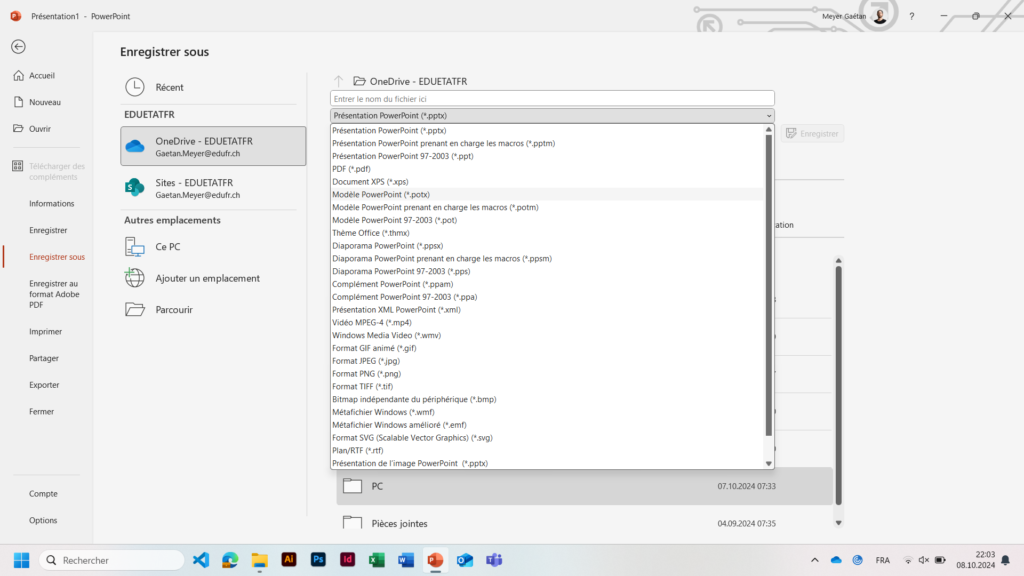
Enregistrement en tant que thème
C'est l'enregistrement à favoriser pour vos masques. De cette manière, il vous sera possible, en ouvrant simplement PowerPoint, d'avoir accès à ces masques. Pour ce faire, vous devez sélectionner l'onglet “Design”. Dans le ruban, à l'emplacement des thèmes, vous pouvez sélectionner la petite flèche du bas qui vous ouvre un menu contextuel. Vous pouvez alors cliquer sur le lien de sauvegarde du thème actuel.